计算机网络教程实验报告
- 格式:doc
- 大小:234.50 KB
- 文档页数:16
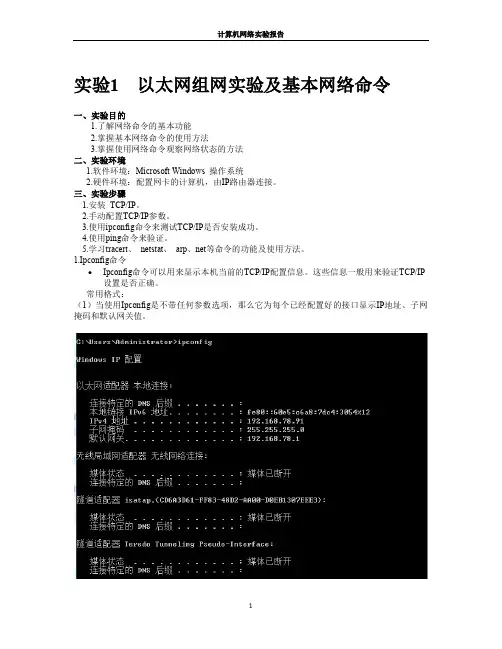
实验1 以太网组网实验及基本网络命令一、实验目的1.了解网络命令的基本功能2.掌握基本网络命令的使用方法3.掌握使用网络命令观察网络状态的方法二、实验环境1.软件环境:Microsoft Windows 操作系统2.硬件环境:配置网卡的计算机,由IP路由器连接。
三、实验步骤1.安装TCP/IP。
2.手动配置TCP/IP参数。
3.使用ipconfig命令来测试TCP/IP是否安装成功。
4.使用ping命令来验证。
5.学习tracert、netstat、arp、net等命令的功能及使用方法。
1.Ipconfig命令Ipconfig命令可以用来显示本机当前的TCP/IP配置信息。
这些信息一般用来验证TCP/IP 设置是否正确。
常用格式:(1)当使用Ipconfig是不带任何参数选项,那么它为每个已经配置好的接口显示IP地址、子网掩码和默认网关值。
(2)Ipconfig/all。
当使用all选项时,Ipconfig除了显示已配置TCP/IP信息外,还显示内置于本地网卡中的物理地址(MAC)以及主机名等信息。
(3)Ipconfig/release和Ipconfig/renew。
这是两个附加选项,只能在DHCP(动态主机配置协议)服务器租用IP地址的计算机上起作用。
2. Ping命令Ping命令的格式如下:Ping [-t] [-a] [-n count] [-l size] [-f] [-I TTL] [-v TOS] [-r count] [-s count] [[-j host-list]|[-k host-list]] [-w timeout] destination-listPing命令主要参数如下:∙-t:使当前主机不断地向目的主机发送数据,直到按Ctrl+C键中断。
∙-a:将地址解析为计算机名。
∙-n count:发送count 指定的ECHO数据包数,默认值为4 。
∙-l size:发送的数据包的大小。
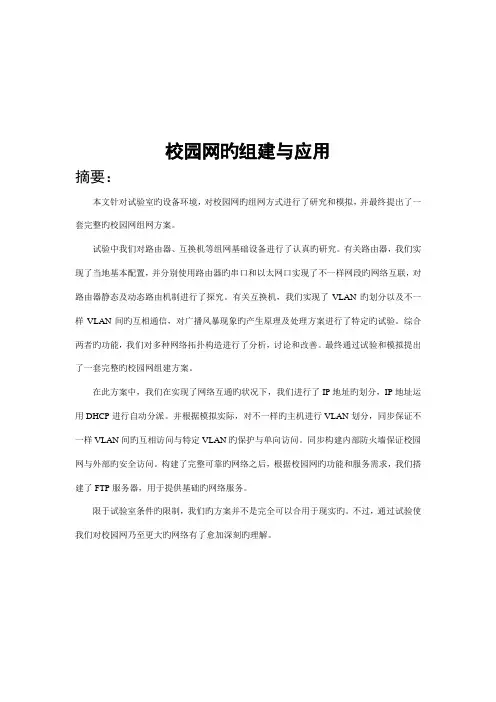
校园网旳组建与应用摘要:本文针对试验室旳设备环境,对校园网旳组网方式进行了研究和模拟,并最终提出了一套完整旳校园网组网方案。
试验中我们对路由器、互换机等组网基础设备进行了认真旳研究。
有关路由器,我们实现了当地基本配置,并分别使用路由器旳串口和以太网口实现了不一样网段旳网络互联,对路由器静态及动态路由机制进行了探究。
有关互换机,我们实现了VLAN旳划分以及不一样VLAN间旳互相通信,对广播风暴现象旳产生原理及处理方案进行了特定旳试验。
综合两者旳功能,我们对多种网络拓扑构造进行了分析,讨论和改善。
最终通过试验和模拟提出了一套完整旳校园网组建方案。
在此方案中,我们在实现了网络互通旳状况下,我们进行了IP地址旳划分,IP地址运用DHCP进行自动分派。
并根据模拟实际,对不一样旳主机进行VLAN划分,同步保证不一样VLAN间旳互相访问与特定VLAN旳保护与单向访问。
同步构建内部防火墙保证校园网与外部旳安全访问。
构建了完整可靠旳网络之后,根据校园网旳功能和服务需求,我们搭建了FTP服务器,用于提供基础旳网络服务。
限于试验室条件旳限制,我们旳方案并不是完全可以合用于现实旳。
不过,通过试验使我们对校园网乃至更大旳网络有了愈加深刻旳理解。
目录一、序言伴随信息旳调整膨胀,全球信息已经进入以计算机网络为关键旳时代。
作为科技先导旳教育行业,计算机校园网已是教育进行科研和现代化管理旳重要手段。
近几年、校园网已经获得很大旳发展,中国教育科研网投入运行,全国多所高校校园网络开通联网。
伴随学校教育手段旳现代化,诸多学校已经逐渐开始将学校旳管理和教学过程向电子化方向发展,校园网旳有无以及水平旳高下也将成为评价学校及学生选择学校旳新旳原则之一,此时,校园网上旳应用系统就显得尤为重要。
首先,学生可以通过它在增进学习旳同步掌握丰富旳计算机及网络信息知识,毫无疑问,这是学生综合素质中极为重要旳一部分;另首先,基于先进旳网络平台和其上旳应用系统,将极大旳增进学校教育旳现代化进程,实现高水平旳教学和管理。
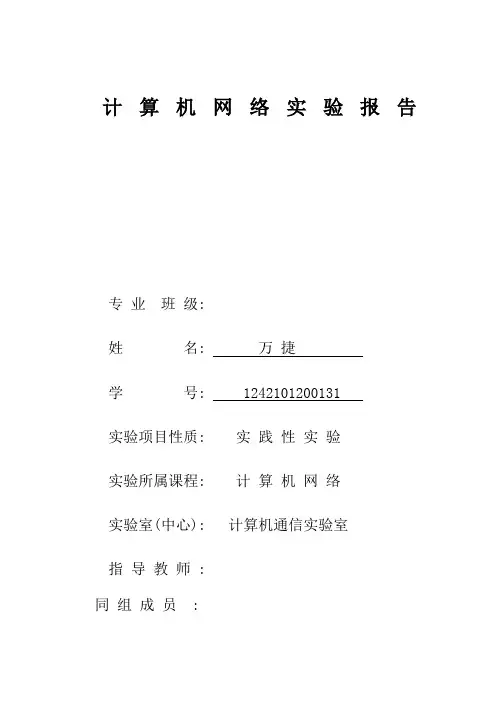
计算机网络实验报告专业班级:**: **学号: *************实验项目性质: 实践性实验实验所属课程: 计算机网络实验室(中心): 计算机通信实验室指导教师 :同组成员 :一、双绞线制作及网络配置一、实验题目双绞线制作及网络配置二、实验目的1.学会制作直线式双绞线;2.学会制作交叉式双绞线;3.了解计算机的通信。
三、实验内容及要求1.制作双绞线⑴可以制作两类双绞线:A: 白绿、绿、白橙、蓝、白蓝、橙、白棕、棕B: 白橙、橙、白绿、蓝、白蓝、绿、白棕、棕①制作直线式双绞线:双绞线的两端排列顺序都为A或都为B时②制作交叉式双绞线:双绞线的两端排列顺序一边为A, 一边为B⑵交叉式双绞线用于2台计算机直接通信, 直线式双绞线用于通过交换机通信;(1) 2.计算机直接连接通信(2)以c类内部地址配置两部计算机;a.本机192.168.0.6。
(2)用Ping192.168.0.2命令来测试本机与地址为193.168.0.2的计算机是否连通。
3.通过交换机连接通信(1)通过交换机将两台计算机连接成局域网;(2)将组建的局域网连接到出口交换机, 用Ping命令测试能否访问服务器202.202.243.3和交大主页。
四、实验设备(每个小组)计算机1台, 交换机, 路由器, 网线及网线制作工具五、实验步骤1.制作直线式双绞线和交叉式双绞线;2.用交叉式双绞线把两台PC机相连;3.用Ping192.168.0.2来测试两台PC机是否相连;4、用直线式双绞线将两台计算机连接到交换机上, 再用一根第二类双绞线从交换机连接到路由器上, 设置计算机网络地址为固定地址, 由一台计算机向另一台计算机发送数据包六、测试结果及说明1用ping程序发送的数据包能收到对方的回复, 证明直接连通的两台计算机能够正常通信。
2.对本机IP为192.168.0.6的主机来ping另一台IP为192.168.0.2的主机,能够接通,证明路由器配置成功。
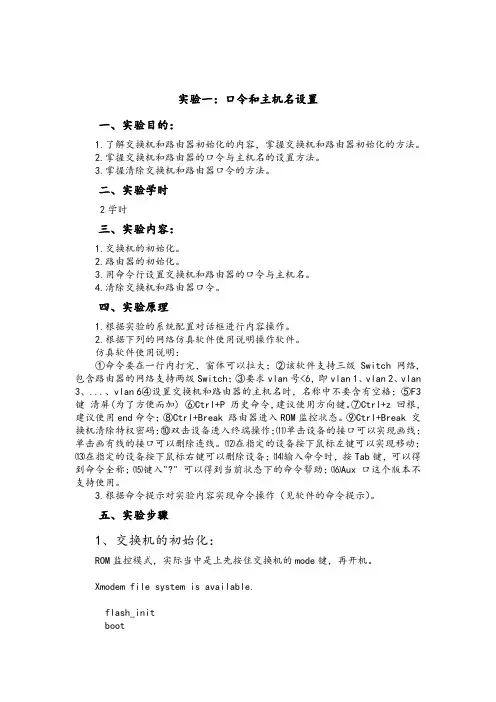
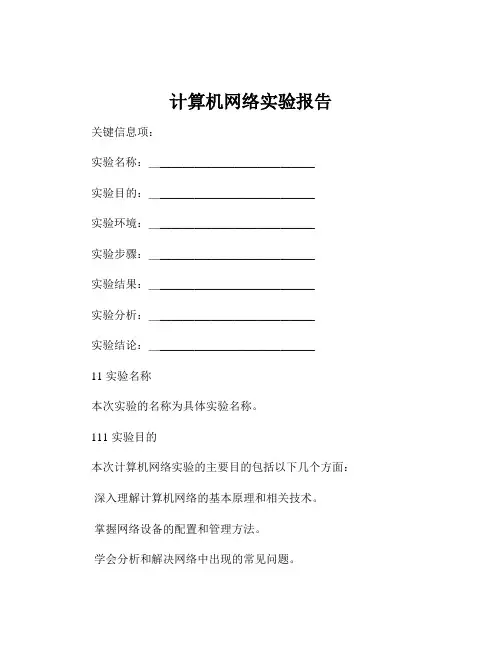
计算机网络实验报告关键信息项:实验名称:____________________________实验目的:____________________________实验环境:____________________________实验步骤:____________________________实验结果:____________________________实验分析:____________________________实验结论:____________________________11 实验名称本次实验的名称为具体实验名称。
111 实验目的本次计算机网络实验的主要目的包括以下几个方面:深入理解计算机网络的基本原理和相关技术。
掌握网络设备的配置和管理方法。
学会分析和解决网络中出现的常见问题。
培养实践操作能力和团队协作精神。
112 实验环境本次实验所使用的硬件和软件环境如下:硬件环境:计算机若干台,配置满足实验要求。
网络交换机、路由器等网络设备。
软件环境:操作系统:具体操作系统名称及版本网络模拟软件:软件名称及版本其他相关工具软件12 实验步骤121 网络拓扑结构设计根据实验要求,设计合理的网络拓扑结构,包括网络设备的连接方式和节点的分布。
122 网络设备配置对交换机和路由器进行配置,如设置 VLAN、IP 地址、路由协议等。
123 网络服务搭建搭建相关的网络服务,如 DNS 服务、Web 服务等。
124 网络性能测试使用相关工具对网络的性能进行测试,如带宽、延迟、丢包率等。
13 实验结果131 网络设备配置结果展示交换机和路由器的配置信息,包括配置命令和配置后的状态。
132 网络服务运行结果描述所搭建的网络服务是否正常运行,如 DNS 解析是否准确、Web 页面能否正常访问等。
133 网络性能测试结果给出网络性能测试的具体数据,如带宽的数值、延迟的平均值、丢包率的百分比等。
14 实验分析141 配置过程中的问题分析对网络设备配置过程中遇到的问题进行分析,找出原因并提出解决方法。
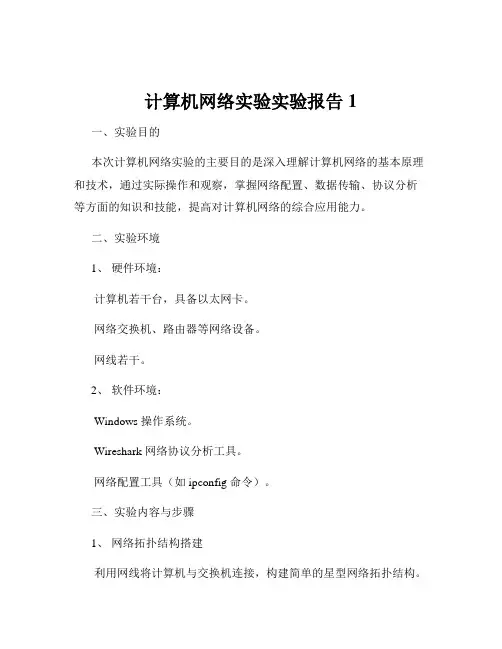
计算机网络实验实验报告1一、实验目的本次计算机网络实验的主要目的是深入理解计算机网络的基本原理和技术,通过实际操作和观察,掌握网络配置、数据传输、协议分析等方面的知识和技能,提高对计算机网络的综合应用能力。
二、实验环境1、硬件环境:计算机若干台,具备以太网卡。
网络交换机、路由器等网络设备。
网线若干。
2、软件环境:Windows 操作系统。
Wireshark 网络协议分析工具。
网络配置工具(如 ipconfig 命令)。
三、实验内容与步骤1、网络拓扑结构搭建利用网线将计算机与交换机连接,构建简单的星型网络拓扑结构。
检查物理连接是否正常,确保网络设备的指示灯显示正常。
2、 IP 地址配置打开计算机的网络设置,手动配置 IP 地址、子网掩码、网关等参数。
使用 ipconfig 命令查看配置是否成功,验证网络连接的有效性。
3、网络连通性测试使用 ping 命令测试不同计算机之间的连通性。
记录测试结果,分析可能存在的连接问题并进行排查。
4、数据捕获与协议分析在一台计算机上安装并运行 Wireshark 工具。
启动捕获网络数据包,进行网络通信操作,如访问网站、发送文件等。
停止捕获后,对捕获的数据包进行分析,查看数据包的源地址、目的地址、协议类型等信息。
5、网络服务配置与测试配置一台计算机作为 Web 服务器,安装 Web 服务软件(如 IIS 或Apache)。
在其他计算机上通过浏览器访问该 Web 服务器,验证 Web 服务的可用性。
四、实验结果与分析1、网络拓扑结构搭建与 IP 地址配置成功搭建了星型网络拓扑结构,计算机与交换机之间的物理连接正常。
手动配置的 IP 地址能够正确生效,通过 ipconfig 命令显示的网络参数与设定值一致。
2、网络连通性测试在进行 ping 测试时,大部分计算机之间能够正常通信,少数出现丢包现象。
经过检查,发现是网线接触不良导致,更换网线后问题解决。
3、数据捕获与协议分析通过 Wireshark 捕获到了丰富的网络数据包,包括 TCP、UDP、HTTP 等常见协议。
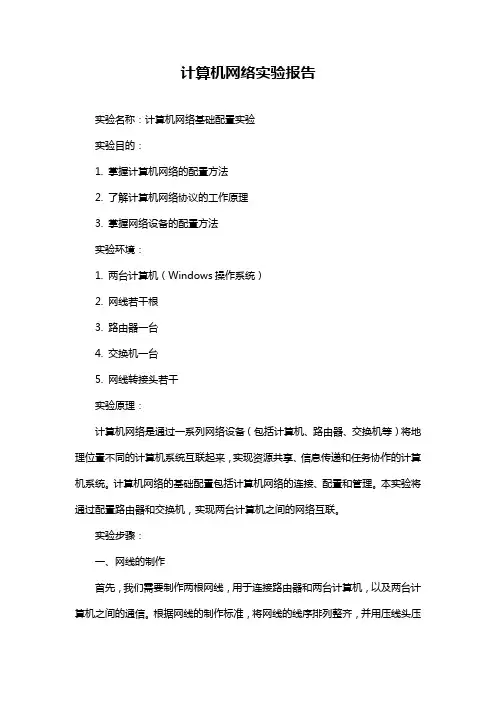
计算机网络实验报告实验名称:计算机网络基础配置实验实验目的:1. 掌握计算机网络的配置方法2. 了解计算机网络协议的工作原理3. 掌握网络设备的配置方法实验环境:1. 两台计算机(Windows操作系统)2. 网线若干根3. 路由器一台4. 交换机一台5. 网线转接头若干实验原理:计算机网络是通过一系列网络设备(包括计算机、路由器、交换机等)将地理位置不同的计算机系统互联起来,实现资源共享、信息传递和任务协作的计算机系统。
计算机网络的基础配置包括计算机网络的连接、配置和管理。
本实验将通过配置路由器和交换机,实现两台计算机之间的网络互联。
实验步骤:一、网线的制作首先,我们需要制作两根网线,用于连接路由器和两台计算机,以及两台计算机之间的通信。
根据网线的制作标准,将网线的线序排列整齐,并用压线头压紧。
二、路由器的配置1. 连接路由器电源,并使用电脑通过网线连接到路由器的LAN口。
2. 打开浏览器,输入路由器的IP地址(通常为192.168.XX.XX),并输入登录用户名和密码(用户手册或路由器背面标签上会有提示)。
3. 配置路由器的上网方式(如拨号、动态IP、静态IP等),并设置正确的上网参数。
4. 配置路由器的DHCP功能,以便计算机能够自动获取正确的网络配置。
三、交换机的配置1. 将两台计算机连接到交换机上,并确保计算机能够正常上网。
2. 进入交换机的管理界面,配置交换机的端口为“trunk”模式,以便计算机能够通过交换机连接到网络。
四、计算机的配置1. 确保计算机的网卡驱动程序已正确安装,并能够正常识别网络设备。
2. 打开“网络和共享中心”,检查计算机是否可以正常连接到网络。
3. 在计算机的网络配置中,设置不同的网络适配器,以便在不同的网络环境下使用(如局域网、互联网等)。
五、测试网络连接1. 将两台计算机连接到互联网服务提供商,并使用浏览器等工具测试网络连接是否正常。
2. 使用网络测试工具(如ping命令)测试两台计算机之间的网络连通性。
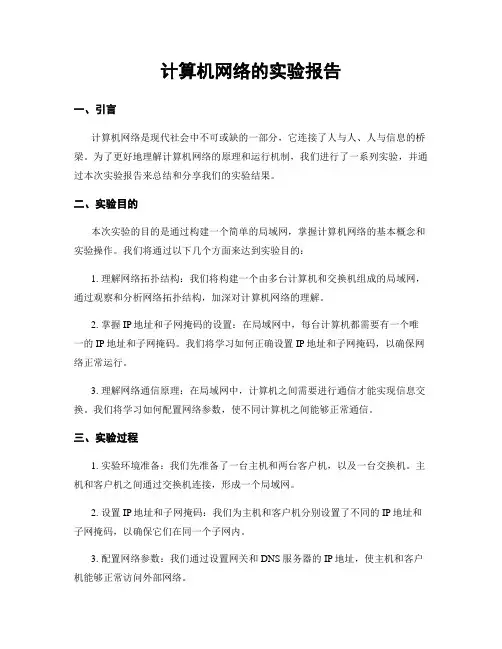
计算机网络的实验报告一、引言计算机网络是现代社会中不可或缺的一部分,它连接了人与人、人与信息的桥梁。
为了更好地理解计算机网络的原理和运行机制,我们进行了一系列实验,并通过本次实验报告来总结和分享我们的实验结果。
二、实验目的本次实验的目的是通过构建一个简单的局域网,掌握计算机网络的基本概念和实验操作。
我们将通过以下几个方面来达到实验目的:1. 理解网络拓扑结构:我们将构建一个由多台计算机和交换机组成的局域网,通过观察和分析网络拓扑结构,加深对计算机网络的理解。
2. 掌握IP地址和子网掩码的设置:在局域网中,每台计算机都需要有一个唯一的IP地址和子网掩码。
我们将学习如何正确设置IP地址和子网掩码,以确保网络正常运行。
3. 理解网络通信原理:在局域网中,计算机之间需要进行通信才能实现信息交换。
我们将学习如何配置网络参数,使不同计算机之间能够正常通信。
三、实验过程1. 实验环境准备:我们先准备了一台主机和两台客户机,以及一台交换机。
主机和客户机之间通过交换机连接,形成一个局域网。
2. 设置IP地址和子网掩码:我们为主机和客户机分别设置了不同的IP地址和子网掩码,以确保它们在同一个子网内。
3. 配置网络参数:我们通过设置网关和DNS服务器的IP地址,使主机和客户机能够正常访问外部网络。
4. 进行网络通信测试:我们在主机和客户机之间进行了Ping测试和文件传输测试,以验证网络配置的正确性和稳定性。
四、实验结果通过以上实验步骤,我们成功地构建了一个简单的局域网,并实现了主机和客户机之间的正常通信。
我们进行了多次Ping测试和文件传输测试,结果显示网络连接稳定,延迟较低,传输速度较快。
五、实验总结通过本次实验,我们深入了解了计算机网络的基本概念和实验操作。
我们学会了如何构建局域网、设置IP地址和子网掩码,以及配置网络参数。
通过实验,我们进一步认识到计算机网络在现代社会中的重要性和应用广泛性。
在今后的学习和工作中,我们将继续深入研究计算机网络的原理和技术,不断提升自己的网络技能。
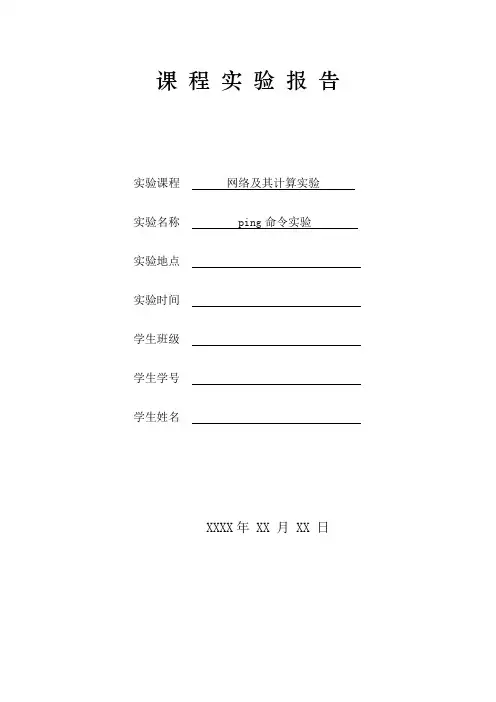
课程实验报告
实验课程网络及其计算实验
实验名称 ping命令实验
实验地点
实验时间
学生班级
学生学号
学生姓名
XXXX年 XX 月 XX 日
实验目的:
(1)掌握ping命令及常用参数的用法。
实验器材:
一台连网的Windows操作系统的PC机。
实验内容:
使用ping命令及各常用参数去ping一些站点,观察并分析结果。
实验结果(附数据和图表):
打开运行窗口,快捷键windows键+R,输入cmd
ping命令
1.输入ping /?(得到ping命令使用方法)
2.ping+网址
3.ping -t +网址Ctrl+C时停止
4.ping -n count 衡量网络速度
5.ping -l size
实验结果分析及结论:
Ping命令基于ICMP协议,在源站点执行,向目的站点发送ICMP回送请求报文,目的站点在收到报文后向源站点返回ICMP回送回答报文,源站点把返回的结果信息显示出来。
该命令用于测试站点之间是否可达,若可达,则可进一步判断双方的通信质量包括稳定性等。
实验心得体会和建议:
通过本次实验简单的了解了ping命令的使用方法以及地址问题,注意到网络之间的安全性,对网络有了更深刻的认识。
在解决实验中发生的问题时,更让人具有成就感和继续学习的渴望。
实验评价及结论:
实验指导老师签字:年月日。
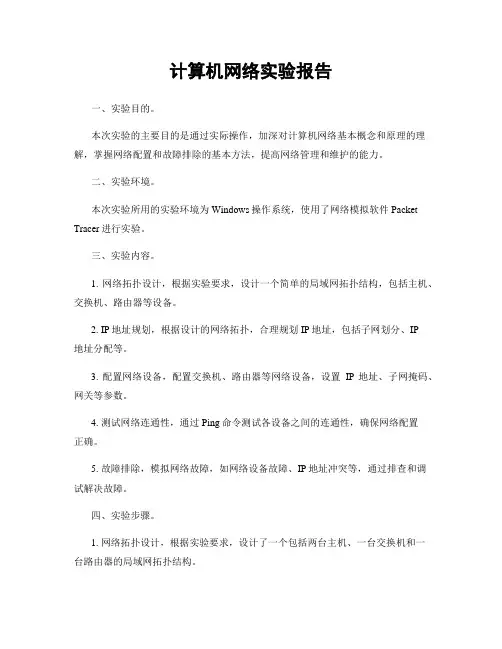
计算机网络实验报告一、实验目的。
本次实验的主要目的是通过实际操作,加深对计算机网络基本概念和原理的理解,掌握网络配置和故障排除的基本方法,提高网络管理和维护的能力。
二、实验环境。
本次实验所用的实验环境为Windows操作系统,使用了网络模拟软件Packet Tracer进行实验。
三、实验内容。
1. 网络拓扑设计,根据实验要求,设计一个简单的局域网拓扑结构,包括主机、交换机、路由器等设备。
2. IP地址规划,根据设计的网络拓扑,合理规划IP地址,包括子网划分、IP地址分配等。
3. 配置网络设备,配置交换机、路由器等网络设备,设置IP地址、子网掩码、网关等参数。
4. 测试网络连通性,通过Ping命令测试各设备之间的连通性,确保网络配置正确。
5. 故障排除,模拟网络故障,如网络设备故障、IP地址冲突等,通过排查和调试解决故障。
四、实验步骤。
1. 网络拓扑设计,根据实验要求,设计了一个包括两台主机、一台交换机和一台路由器的局域网拓扑结构。
2. IP地址规划:根据设计的网络拓扑,将IP地址规划如下:主机1,192.168.1.2/24。
主机2,192.168.1.3/24。
交换机,192.168.1.1/24。
路由器,192.168.1.254/24。
3. 配置网络设备,使用Packet Tracer软件,配置了交换机和路由器的基本参数,包括设置IP地址、子网掩码、网关等。
4. 测试网络连通性,通过在命令行窗口使用Ping命令测试各设备之间的连通性,确保网络配置正确。
5. 故障排除,模拟了网络设备故障和IP地址冲突的情况,通过排查和调试解决了这些故障。
五、实验结果。
经过实验操作和测试,我们成功设计并配置了一个简单的局域网,各设备之间能够正常通信,网络连通性良好。
在模拟故障的情况下,我们也能够迅速发现问题并解决,提高了网络故障排除的能力。
六、实验总结。
通过本次实验,我们深入理解了计算机网络的基本概念和原理,掌握了网络配置和故障排除的基本方法,提高了网络管理和维护的能力。

计算机网络实验报告姓名学号专业班级指导教师毛绪纹实验2-1 PPP 与 PPPoE 学习实验配置说明该实验主要用于观察PPPoE和PPP的数据封装格式;其中,PC1到ISP1段的链路使用PPPoE,ISP1已经配置为PPPoE服务器;ISP1和ISP2之间的链路使用PPP; 实验目的了解PPP协议的封装格式;了解PPPoE协议的封装格式;实验步骤任务:观察PPP协议和PPPoE协议的数据封装格式步骤1:准备工作单击主窗口右下角 Realtime 和 Simulation 模式切换按钮数次,直至交换机指示灯呈绿色步骤2:建立PPPoE连接单击拓扑图中的 PC1,在弹出窗口中单击 Desktop 选项卡,选择桌面上的 Command 工具,在其中输入 ipconfig 命令查看 PC1 的 IP 地址信息, PC1 在初始状态下并未配置 IP 地址;选择 PPPoE 拨号工具,在弹出窗口中输入拨号信息,即用户名User Name和密码Password :ISP1 预设了两个用户名,分别为 user 和 admin,密码与用户名相同;输入拨号信息后单击 Connect 按钮,建立 PPPoE 连接;关闭 PPPoE 拨号窗口,重新打开 Command 工具,输入 ipconfig 命令查看 PC1 是否获取到IP 地址;如已获取到 ISP1 预设的地址池范围内的 IP 地址,则表示PPPoE 拨号成功;步骤3:添加并捕获数据包进入 Simulation模拟模式;设置 Event List Filters事件列表过滤器只显示 ICMP 事件; 单击 Add Simple PDU添加简单PDU按钮,在拓扑图中添加PC1 向 PC2 发送的数据包;单击 Auto Capture/Play自动捕获/播放按钮捕获数据;此时PC1 上出现信封图标,并在信封图标上闪烁“√”图标;此时可再次单击 Auto Capture/Play自动捕获/播放按钮停止捕获数据包;步骤4:观察PPPoE协议封装格式选择事件列表中PC1 到Switch0 或者 Switch0 到 ISP1 的数据包,即事件列表中的第二或第三个数据包;单击其 Info 项上的色块,在弹出的 PDU 信息窗口中选择 Inbound PDU Details 选项卡;步骤5:观察PPP协议的封装格式选择事件列表中 ISP1 到 ISP2 的数据包,即事件列表中第四个数据包; 单击其 Info 项上的色块,在弹出的 PDU 信息窗口中选择Inbound PDU Details 选项卡;观察 PPP 的封装,将鼠标焦点置于协议某字段内,按住鼠标左键并上下或左右拖动鼠标可以观察到该字段完整的取值;思考题:1.ADSL 接入采用 PPPoE 的优点有哪些答:PPPoE具有较高的;实用方便,实际组网方式也很简单,大大降低了网络的复杂程度;2.PPPoE 中,PPP 帧和 Ethernet 帧的封装关系是什么答:PPPOE的封装层次:IP->PPP->PPPOE->Ethernet.实验2-2以太网帧的封装实验实验目的观察以太网帧的封装格式;对比单播以太网帧和广播以太网帧的目标MAC地址;实验步骤1任务一:观察单播以太网帧的封装步骤1:准备工作单击主窗口右下角 Realtime 和 Simulation 模式切换按钮数次,直至交换机指示灯呈绿色;步骤2:捕获数据包进入 Simulation模拟模式;设置 Event List Filters事件列表过滤器只显示 ICMP 事件; 单击 Add Simple PDU添加简单 PDU按钮,在拓扑图中添加 PC0 向 PC2 发送的数据包; 单击 Auto Capture/Play自动捕获/执行按钮,捕获数据包;当 PC2 发送的响应包返回 PC0 后通信结束,再次单击 Auto Capture/Play自动捕获/执行按钮,停止数据包的捕获;步骤3:观察以太网帧的封装格式选择事件列表中第二个数据包即 PC0 到 Switch0 的数据包,单击其右端 Info 项中的色块;注意弹出窗口顶端的窗口信息:PDUInformation at Device:Switch0,即当前查看的是交换机 Switch0 上的 PDU 信息;在弹出窗口中选择 Inbound PDU Details 选项卡; 观察其中 Ethernet以太网对应的封装格式;步骤4:观察交换机是否会修改以太网帧各字段取值选择事件列表中第三个数据包即 Switch0 到 PC2 的数据包,单击其右端 Info 项中的色块;注意弹出窗口顶端的窗口信息: PDUInformation at Device:PC2,即当前查看的是 PC2 接收到的 PDU 信息;在弹出窗口中选择 Inboud PDU Details 选项卡; 仔细观察其中 Ehternet 各字段取值,与步骤 2 中观察的各字段取值进行对比,哪些字段取值发生了变化重点观察 DEST MAC 和 SRC MAC;2任务二:观察广播以太网帧的封装步骤1:捕获数据包步骤2:观察该广播包的以太网封装选择事件列表中第二个数据包即 PC0 到 Switch0 的数据包,单击其右端 Info 项中的色块;在弹出窗口中选择 Inboud PDU Details选项卡; 观察其 Ethernet 的封装,重点观察其 DEST MAC 字段的取值并进行记录;结合背景知识中 MAC 地址的类型,思考 DEST MAC 字段取值的含义;思考题1.任务一中,观察到的以太网帧封装格式中前导码字段的取值是什么阐述其在数据帧传输过程中的作用;答:任务一中,前导码字段取值为作用:以太网使用曼彻斯特编码传输数据,其特征是每个码元中间有一次电压的跳变,用于接收方提取同步信号,实现与发送方的时钟同步;2.任务一中,Switch0 在转发数据帧时是否修改其源 MAC 地址和目标 MAC 地址答:switch0转发给pc2地数据帧中源MAC地址和目标MAC地址并未进行修改;3.交换机接收数据帧后,依据什么判断该数据帧是单播还是广播或依据什么判断向哪个目标结点转发答:交换机工作在数据链路层,依据数据帧中的目标MAC地址的取值判断数据帧是单播还是广播,依据目标MAC地址判断向哪个目标节点转发;实验2-3集线器与交换机的对比实验实验配置说明该实验用到4个拓扑图;其中拓扑图1和拓扑图2是以集线器为中心的共享式以太网;拓扑图3和拓扑图4是以交换机为中心的交换式以太网;其中拓扑图1和拓扑图2主要用于观察集线器的运行及理解冲突域的概念;拓扑图3和拓扑图4主要用于观察交换机的运行及理解交换机隔离冲突域但不隔离广播域的特性;在对应的实验步骤中,我们需要将拓扑图1和拓扑图2使用交叉双绞线连接起来,将拓扑图3和拓扑图4使用交叉双绞线连接起来,从而观察使用集线器和交换机进行以太网扩展时对冲突域和广播域的影响,从而理解两类设备在扩展以太网时的作用和局限性;实验目的了解集线器和交换机的如何转发数据;理解冲突域和广播域的概念;理解集线器和交换机在扩大网络规模中的作用和局限性;实验步骤1任务一:观察集线器和交换机的运行步骤1:准备工作单击主窗口右下角 Realtime 和 Simulation 模式切换按钮数次,直至交换机指示灯呈绿色;在 Realtime实时模式下,当拓扑图中集线器及交换机各端口均呈绿色后,鼠标双击右下角处事件列表中 Fire 项下的暗红色椭圆图标,至 Last Status 均为 Successful 状态;若单击后Last Status 不是 Successful,则重新双击该事件对应的暗红色椭圆图标;单击下方 Delete 按钮,删除所有场景;步骤2:观察集线器对单播包的处理进入 Simulation模拟模式,设置 Event List Filters事件列表过滤器只显示ICMP事件;单击 Add Simple PDU添加简单 PDU按钮,添加一个PC0向PC2发送的数据包;单击Auto Capture/Play自动捕获/播放按钮捕获数据,仔细观察数据包发送过程中,集线器向哪些 PC 转发该单播包,以及各 PC 接收到数据包后如何处理该数据包;记录观察结果,以便后续实验进行对比分析;步骤3.观察交换机对单播包的处理单击下方 Delete 按钮,删除所有场景;进入 Simulation模拟模式, 设置 Event List Filters事件列表过滤器只显示 ICMP 事件; 单击 Add Simple PDU添加简单 PDU按钮,添加一个 PC6 向 PC8 发送的数据包;单击Auto Capture/Play自动捕获/播放按钮,仔细观察数据包发送过程中,交换机向哪些 PC 转发该单播包,以及各 PC 接收到数据包后如何处理该数据包;记录观察结果并与步骤 2 进行对比分析;步骤4.观察集线器对广播包的处理单击下方;单击 Capture/Forward捕获/转发按钮,数据包到达集线器,再次单击 Capture/Forward捕获/转发按钮,集线器向与源站点 PC0 在同一广播域的所有站点转发数据包;步骤5.观察交换机对广播包的处理单击下方2任务二:分别观察以集线器和以交换机为中心的以太网中,多个站点同时发送数据的情况,理解冲突域的概念;步骤1.观察以集线器为中心的以太网中多个站点同时发送数据的情况单击下方 Delete 按钮,删除所有场景;进入 Simulation模拟模式;设置 Event List Filters事件列表过滤器只显示 ICMP 事件; 单击 Add Simple PDU添加简单 PDU按钮,在拓扑图 1 中添加 PC0 向 PC2 发送的数据包;再次单击 Add Simple PDU添加简单 PDU按钮, 添加 PC1 向 PC3 发送的数据包; 单击 Auto Capture/Play自动捕获/播放按钮,在此过程中仔细观察数据包到达各个结点的情况,集线器及主机对数据包的处理; 注注::设备上出现信封图标表示数据包到达该设备,信封上闪烁“ √” 表示通信成功完成,信封上闪烁“ Χ” 表示设备丢弃数据包,信封上出现闪烁的火苗表示数据冲突;步骤2.观察以交换机为中心的以太网中多个站点同时发送数据的情况单击下方 Delete 按钮,删除所有场景;进入 Simulation模拟模式;设置 Event List Filters事件列表过滤器只显示 ICMP 事件; 单击 Add Simple PDU添加简单 PDU按钮,在拓扑图 3 中添加 PC6 向 PC8 发送的数据包;再次单击 Add Simple PDU添加简单 PDU按钮, 添加 PC7 向 PC9 发送的数据包; 单击 Auto Capture/Play自动捕获/播放按钮,在此过程中仔细观察数据包到达各个结点的情况,交换机及主机对数据包的处理;3任务三:观察集线器和交换机在扩展以太网覆盖范围的同时,对冲突域和广播域范围的影响步骤1.观察集线器扩展以太网时对冲突域范围的影响单击下方 Delete 按钮,删除所有场景;单击左下方 Connections连接图标,选中 Copper Cross-Over交叉线,在拓扑图 1 中单击集线器 1,在弹出菜单中选中 port4;拖动鼠标,单击集线器 2,在弹出菜单中选中port2; 至此,我们得到一个由两台集线器互连起来的以太网;进入Simulation模拟模式;设置 Event List Filters事件列表过滤器只显示ICMP 事件; 单击 Add Simple PDU添加简单 PDU按钮,在拓扑图中添加PC0 向 PC2 发送的数据包;再次单击 Add Simple PDU添加简单 PDU按钮,添加 PC4 向 PC5 发送的数据包; 依次单击 Capture/Forward捕获/转发按钮,直至此次通信结束;在此过程中仔细观察并思考每一步骤数据包是被如何处理的;在这一过程中, 由于延迟的存在,在 PC4 发送的数据到达集线器 1 冲突之前,PC0 发送的数据包已经到达 PC2,而在 PC2 发送应答包时,与到达集线器 1 的数据冲突;间隔一定时间后;PC2 重新发送数据包,最终数据到达 PC0;PC4 与 PC5 的情况类似;步骤2.观察集线器扩展以太网时对广播域范围的影响单击下方 Delete 按钮,删除所有场景;参照任务一中的步骤4的操作方法,在PC0向其所在广播域内所有结点发送广播包;依次单击Capture/Forward捕获/转发按钮,观察广播包的发送范围;步骤3.观察交换机扩展以太网时对冲突域及广播域的影响单击下方 Delete 按钮,删除所有场景;参照步骤1和步骤 2,观察交换机扩展以太网时对冲突域和广播域范围的影响;思考题①集线器在接收到发送给某结点的单播包时是如何转发数据的交换机又是如何处理单播包的答:集线器是把数据发往全部端口,交换机把数据发往相应端口;② 在以集线器/交换机为中心的以太网中,当多个站点同时发送数据时,是否会发生冲突为什么答:集线器会发生冲突,交换机不会发生冲突;③ 使用集线器扩大以太网规模时,有没有可能会使以太网的性能下降答:不会;④使用交换机扩大以太网规模时,有没有可能会使以太网的性能下降为什么答:有可能;使用交换机解决了冲突域的问题,但是交换机并不隔离广播域,使用交换机扩大网络规模的同时也扩大了广播域;这将使以太网中广播包的数量增加,当广播包的数据量达到一定数量时,网络性能下降;实验四:交换机工作原理实验配置说明该拓扑图用于对交换机工作原理的观察和理解;在数据包的发送过程中,观察交换机地址转发表的变化情况以及其根据地址转发表的不同情况采用不同的方式处理数据包的过程,从而理解交换机通过逆向自学习建立地址转发表及其对数据包的转发规则;实验目的①理解交换机通过逆向自学习算法建立地址转发表的过程;②理解交换机转发数据帧的规则;③理解交换机的工作原理;实验步骤1.任务一:准备工作步骤 1:拓扑训练打开该实验对应的练习文件“2-4 交换机工作原理.pka”;若此时交换机端口指示灯呈橙色,则单击主窗口右下角 Realtime 和 Simulation 模式切换按钮数次,直至交换机指示灯呈绿色;在 Realtime实时模式下,当拓扑图中交换机各端口均呈绿色后,鼠标双击右下角处事件列表中 Fire 项下的暗红色椭圆图标,至 Last Status 均为 Successful 状态;若单击后 Last Status 不是 Successful,则重新双击该事件对应的暗红色椭圆图标;单击下方 Delete 按钮,删除所有场景;步骤 2:删除交换机地址转发表参照上文给出的删除 Switch1 上地址转发表的操作方法,分别删除 Switch0、Switch1 和 Switch2 上的地址转发表;2.任务二:观察交换机的工作原理步骤 1:查看并记录 PC0 和 PC2 的 MAC 地址鼠标左键单击 PC0,在弹出窗口中选择Config 选项卡,选择 FastEthernet0,查看并记录其 MAC 地址图 2-13;同样的方法,查看并记录 PC2 的 MAC 地址;步骤 2:添加 PC0到PC2的数据包进入Simulation模拟模式;设置 Event List Filters事件列表过滤器只显示 ICMP 事件;单击Add Simple PDU添加简单 PDU 按钮,在拓扑图中添加 PC0 向 PC2 发送的数据包;步骤 3:分别查看三台交换机在发送数据前的地址转发表选中拓扑工作区工具条上的 Inspect 工具,鼠标移至拓扑工作区单击 Switch0,在弹出菜单中选择 MAC Table 菜单项,弹出窗口中显示 Switch0 当前的地址转发表,如图 2-14 所示注:下图仅为说明地址转发表的含义,并不是该步骤的查询结果,实验者需要自行查看并记录结果;其中,Mac Adddress 是 PC 的 MAC 地址,Port 是该 PC 与交换机相连的端口号或者 PC 与通过此端口与该交换机相连的交换机相连,例如,PC4 与 Switch2 相连,Switch2 与 Switch1 相连,Switch1 与 Switch0 的 Fa0/3 相连,PC4 的MAC 地址在 Switch0 的地址转发表中将对应 Fa0/3 口; 该步骤重点观察并记录源端主机 PC0 和目标主机 PC2 的 MAC 地址是否存在于 Switch0 的地址转发表中; 参照上述步骤查看并记录 Switch1 和 Switch2 的地址转发表;步骤 4:查看 Switch0 的学习和转发过程单击 Capture/Forward捕获/前进按钮一次,在 Switch0 的图标上出现信封图标后,查看 Switch0 的地址转发表,与步骤 3 的结果进行对比,观察并记录增加的地址转发表项;查看地址转发表的方法可参照步骤 3; 单击 Capture/Forward捕获/转发按钮一次,观察并记录 Switch0是如何处理该数据包的转发,通过特定端口转发;洪泛转发,向所有除接收端口外的其它端口转发;丢弃,不转发数据;结合当前状态下 Switch0 的地址转发表,思考为什么 Switch0 如此处理该数据包;步骤 5:观察 Switch1 和 Switch2 的学习和转发过程参照步骤 4 的操作方法,分别针对 Switch1 和 Switch2 完成上述操作, 在这个过程中对比Switch1 和Switch2 在接收到数据包前和接收到数据包后地址转发表的变化情况,以及观察其对数据包的处理方式;结合当前状态下地址转发表,对结果进行思考和分析;单击下方 Delete 按钮,删除所有场景; 参照上述操作步骤,完成 PC1 向 PC0 发送数据、删除 Switch1 的地址转发表后 PC1 向 PC0 发送数据的实验操作;思考题①在实验过程中,将观察结果填入下表;转发表栏内填写交换机接收到数据后MAC 地址转发表中增加的项,如无增加或该交换机未收到该数据帧则用横线表示;对数据的处理填写转发、洪泛或丢弃,如交换机未收到该数据帧则用横线表示;② Switch0 收到 PC0 向 PC2 发送的数据帧后,其地址转发表是否有变化如有给出增加的条目并解释原因;答:地址转换表增加了一条:③ Swtich1 收到 PC0 向 PC2 发送的数据帧后,是如何处理的说明其如此处理的原因;答:向除接收端口之外的所有其他端口转发,即洪泛转发;④ 在删除 Switch1 上的地址转发表前后,PC1 向 PC0 发送数据时 Swtch2 是如何处理的说明其如此处理的原因;答:向除接收端口之外的所有其他端口转发,即洪泛转发;实验五:生成树协议STP分析实验配置说明在该实验对应的练习文件中包含两个拓扑图,其中拓扑图 1 中关闭了4台交换机的生成树协议,拓扑图2中开启了4台交换机的生成树协议;实验过程中,任务一在拓扑图 1 中完成,任务二和任务三在拓扑图2中完成;拓扑图1和拓扑图2的其它配置完全相同;实验目的①理解链路中的环路问题;②理解生成树协议的工作原理;实验步骤1.任务一:观察无生成树协议的以太网环路中广播帧的传播步骤 1:准备工作打开该实验对应的练习文件“2-5 生成树协议STP分析.pka”;若此时拓扑图 1 中交换机端口指示灯呈橙色,则单击主窗口右下角 Realtime和 Simulation 模式切换按钮数次,直至交换机指示灯呈绿色;否则,略过此步骤;;步骤 3:捕获数据包,观察广播包的传播单击 Auto Capture/Play自动捕获/播放按钮,捕获数据包;观察拓扑图 1 中广播包的传播动画; 此时,我们会注意到每台交换机在接收到数据包后都会通过其它所有端口转发出去;因此,交换机不停地接收来自其它交换机转发的数据包, 不停地向其它交换机转发数据包,导致该广播包无休止地在四台交换机形成的环路中传播; 注注::此过程不会停止,完成步骤 3 后单击 Realtime实时模式按钮切换到实时模式,进行步骤 4 的操作;如图所示,PC0 到 PC1 的连通测试失败,反馈结果为 Request timed out,即请求超时;这是因为上述操作步骤中的广播包仍然在网络中不停转发切换到实时模式拓扑图中不再显示数据包传输动画,形成了广播风暴, 耗尽网络资源导致 PC0 发往 PC1 的请求包无法到达 PC1; 单击下方 Delete删除按钮删除所有场景,为下一任务实验做好准备;2.任务二:观察启用生成树协议的以太网环路中广播帧的传播步骤 1:观察拓扑图 2 中启用生成树协议后的逻辑拓扑图观察拓扑图 2 中各端口指示灯的颜色;端口指示灯为绿色表示该端口可以接收和转发数据帧,端口指示灯颜色为橙色表示该端口不能接收和转发数据帧;在网络正常运行情况下,生成树协议会将以太网环路中一些端口屏蔽,禁止其接收和转发数据帧,形成无环的树形逻辑拓扑即实际转发数据的拓扑图,从而避免广播帧无休止地在环路中传播;拓扑图中指示灯为橙色的端口即为生成树协议屏蔽的端口;根据观察结果,画出拓扑图 2 对应的树形逻辑拓扑图;步骤 2:在拓扑图 2 中添加广播包进入 Simulation模拟模式,在拓扑图 2 中添加广播包;具体操作可参照任务一中的步骤 2;步骤 3:捕获数据包,观察广播包的传播连续单击 Capture/Forward捕获/前进按钮捕获数据包,直至该过程结束不再产生新的数据包;在此过程中仔细观察广播包的转发情况,并记录每台交换机的哪些端口丢弃该广播包,哪些端口转发该广播包;与步骤 1 记录的树形拓扑图进行对比,观察数据包是否沿树形拓扑中的链路转发;步骤 4:在实时模式下,测试网络是否正常测试结果为对比任务一和任务二中连通性测试结果,理解生成树协议的作用; 单击下方 Delete删除按钮删除所有场景,为下一任务实验做好准备;3.任务三:观察链路故障时生成树协议启用冗余链路的情况步骤 1:制造故障链路单击拓扑图 2 中的 Switch3,在其配置窗口中选择Config 选项卡,在 INTERFACE 列表下单击 FastEthernet0/1 端口;在右端FastEthernet0/1 的配置界面中,单击 Port Status 项对应的复选框,取消勾选,即关闭该端口;此时,观察拓扑图 2 中 Switch3 和 Switch2 连接的链路上两个端口指示灯为红色,表示端口关闭,即该链路已经中断;步骤 2:观察生成树协议启用冗余链路当树形逻辑拓扑图中出现链路故障时,生成树协议将自动启用屏蔽端口形成新的树形拓扑,保证网络的连通性;为了加快这一过程,可单击主窗口右下角 Realtime 和 Simulation 模式切换按钮数次,直至原来橙色指示灯变为绿色;注:因为生成树协议需要重新交换数据,重新计算生成树,在 Packet Tracer 中这一过程耗时较长,可能持续数十秒甚至 1、2 分钟时间;重复执行任务二中的步骤 2、步骤 3 和步骤 4,观察数据包转发路径的变化并确认链路故障时网络的连通性;步骤 3:恢复故障端口,并观察生成树的变化参照步骤 1 的操作方法,重新打开FastEthernet0/1;参照步骤 2,观察拓扑图中各端口指示灯颜色的变化,即生成树屏蔽端口的变化;在新的生成树计算完成后,重复执行任务二中的步骤2、步骤3和步骤4,观察数据包转发的路径;思考题①任务一中,为什么 PC0 无法 ping 通 PC1答:因为上述操作步骤中的广播包仍然在网络中不停转发切换到实时模式拓扑图中不再显示数据包传输动画,形成了广播风暴,耗尽网络资源导致 PC0 发往 PC1 的请求包无法到达 PC1;② 结合任务二实验情况,简述生成树协议是如何解决环路问题的;答:生成树协议会将以太网环路中一些端口屏蔽,禁止其接收和转发数据帧,形成无环的树形逻辑拓扑;③ 任务三中,当网络中出现链路故障时,PC0和PC1是否能通信答:不能;实验六:虚拟局域网VLAN工作原理实验配置说明该实验用到的拓扑图已经预先按任务一的需求进行配置了;在实验过程中,任务二也在该拓扑图的基础上完成,即 VLAN 的创建和划分;而任务三必须在任务二的基础上完成,因此实验过程中不能跳过任务二;实验目的①理解虚拟局域网 VLAN 的概念;②了解 VLAN 技术在交换式以太网中的使用;③理解 VLAN 技术在数据链路层隔离广播域的作用;实验步骤步骤 1:准备工作打开该实验对应的练习文件“2-6 虚拟局域网VLAN工作原理.pka”; 若此时交换机端口指示灯呈橙色,则单击主窗口右下角 Realtime 和Simulation 模式切换按钮数次, 直至交换机指示灯呈绿色;步骤 2:查看交换机上的 VLAN 信息选中拓扑工作区工具条中的 Inspect 工具,鼠标移至拓扑工作区,鼠标左键单击 Switch0,在弹出菜单中选择“Port Status Summary Table”选项卡, 打开端口状态信息窗口;如图 2-21 所示,当前 Switch0上所有端口均属于 VLAN1VLAN1 为交换机默认 VLAN,即未划分 VLAN;用同样的方法查看 Switch1 的 VLAN 信息;步骤 3:观察在未划分 VLAN 的情况下,交换机对广播包的转发方法进入Simulation模拟模式;设置 Event List Filters事件列表过滤器只显示 ARP和ICMP 事件; 单击Add Simple PDU添加简单 PDU按钮,在拓扑图中添加 PC0向PC2发送的数据包;此时,在Event List事件列表中,会出现两个事件,第一个是 ICMP 类型,第二个是ARP类型这两个协议将在第 3 章中详述;双击ARP右端的色块,弹出ARP包的详细封装信息,我们会观察到其目标 MAC 地址为2.任务二:创建两个 VLAN,并将端口划分到不同 VLAN 内步骤 1:创建 VLAN 单击拓扑图中 Switch0,在弹出窗口中选择 Config 选项卡,如图 2-22 所示;单击左端配置列表区中的 SWITCH交换机项下的 VLAN Database VLAN 数据库按钮,在右端配置区将显示 VLAN ConfigurationVLAN 配置界面; 如图 2-22 所示,在 VLAN NumberVLAN 编号栏内输入 VLAN 编号“2”;在 VLAN Name 栏内输入 VLAN 名“vlan2” ;单击 Add添加按钮,此时在下方VLAN 列表区中将会增加 VLAN 2 的信息,即表示 VLAN 2 创建成功; 若须删除某个 VLAN,则在 VLAN 列表区中选中要删除的 VLAN,然后单击 Remove移除按钮即可; 参照上述步骤,在 Switch0 上创建 VLAN 3; 单击 Switch1,在其配置窗口中参照上述步骤,创建VLAN 2 和 VLAN 3;步骤 2:设置 Switch0 和 Switch1 之间的中继连接在 Switch0 的配置窗口中选择 Config 选项卡,单击其左端配置列表中的 INTERFACE接口项下的FastEthernet0/1Switch0 用来连接 Switch1 的端口,在右端配置区内,如图2-23 所示,单击左端的下拉按钮,在下拉菜单中选择 Trunk 选项;该选项表示将端口设置为 Trunk 模式中继连接模式;参照上述操作步骤,将 Swtich1 的 FastEthernet0/1 设置为 Trunk 模式;步骤 3:将端口划分到不同 VLAN 内在 Switch0 的配置窗口中选择 Config 选项卡,单击其左端配置列表中的 INTERFACE接口项下的 FastEthernet0/2;如图2-24 所示,保持其端口模式为 Access 不变,单击右端 VLAN 项对应的下拉按钮,在下拉菜单中勾选对应的 VLAN,对于 FastEthernet0/2 端口,勾选 vlan2;将 Switch0 和 Switch1 上连接了主机的端口划分到不同的 VLAN 内;表步骤 4:修改 PC IP 地址步骤 3 中将 PC 划分到不同的 VLAN 内,因此需要按照表 2-7 重新规划 PC 的 IP 地址; 单击 PC,选择其配置窗口的 Desktop 选项卡,单击 IP Configuration 工具,在配置窗口中 IP Address 和 Subnet Mask 栏内分别对照表 2-7 列出的 PC 的 IP 地址和子网掩码信息,完成 PC 机 IP 地址的配置;若此时交换机端口指示灯呈橙色,则单击主窗口右下角 Realtime 和 Simulation 模式切换按钮数次,直至交换机指示灯呈绿色;3.任务三:观察划分 VLAN 后,交换机对广播包的处理。
一、实验目的1. 理解计算机网络的基本概念、组成和结构;2. 掌握网络设备的配置和调试方法;3. 熟悉网络协议和应用;4. 培养动手实践能力和团队协作精神。
二、实验内容1. 网络拓扑结构搭建(1)实验环境:交换机、路由器、网线、计算机等;(2)实验步骤:① 搭建星型拓扑结构;② 配置交换机和路由器;③ 测试网络连通性。
2. 网络设备配置与调试(1)实验环境:交换机、路由器、计算机等;(2)实验步骤:① 配置交换机VLAN;② 配置路由器静态路由;③ 配置DHCP服务器;④ 测试网络功能。
3. 网络协议与应用(1)实验环境:计算机、交换机、路由器等;(2)实验步骤:① 配置IP地址、子网掩码和默认网关;② 测试ping命令;③ 配置Telnet远程登录;④ 配置SSH安全登录;⑤ 配置Web服务器。
4. 网络安全实验(1)实验环境:计算机、交换机、路由器等;(2)实验步骤:① 配置访问控制列表(ACL);② 配置防火墙规则;③ 配置IPsec VPN;④ 测试网络安全性。
三、实验过程1. 网络拓扑结构搭建(1)搭建星型拓扑结构:将计算机、交换机和路由器连接成星型拓扑结构;(2)配置交换机和路由器:按照实验要求配置交换机VLAN、路由器静态路由等;(3)测试网络连通性:使用ping命令测试计算机之间的连通性。
2. 网络设备配置与调试(1)配置交换机VLAN:创建VLAN,配置端口所属VLAN,实现不同VLAN间的隔离;(2)配置路由器静态路由:配置路由器接口IP地址、子网掩码和下一跳路由器地址,实现不同网络之间的通信;(3)配置DHCP服务器:配置DHCP服务器的IP地址池、子网掩码、默认网关等信息,实现自动分配IP地址;(4)测试网络功能:使用ping命令测试网络功能,确保网络正常运行。
3. 网络协议与应用(1)配置IP地址、子网掩码和默认网关:为计算机、交换机和路由器配置IP地址、子网掩码和默认网关;(2)测试ping命令:使用ping命令测试计算机之间的连通性;(3)配置Telnet远程登录:配置交换机和路由器的Telnet远程登录功能,实现远程管理;(4)配置SSH安全登录:配置交换机和路由器的SSH安全登录功能,提高安全性;(5)配置Web服务器:配置交换机和路由器的Web服务器功能,实现Web远程管理。
计算机网络课程实验报告
《计算机网络课程实验报告》
在计算机网络课程中,实验是非常重要的一部分。
通过实验,我们可以巩固课
堂上学到的知识,加深对网络原理和技术的理解,提高实际操作的能力。
在本
次实验中,我们学习了许多关于计算机网络的知识,并进行了相应的实验操作。
首先,我们学习了网络的基本概念和组成结构,了解了网络的分类和连接方式。
通过实验,我们搭建了局域网和广域网的实验环境,学会了如何配置网络设备
和连接网络设备。
这些实验让我们对网络的组成和连接有了更深入的了解,为
我们后续的学习和实践打下了基础。
其次,我们学习了网络通信协议和数据传输技术。
通过实验,我们了解了
TCP/IP协议的工作原理和应用,学会了如何配置网络参数和进行网络通信。
我
们还学习了网络数据的传输过程和网络安全技术,通过实验操作,我们能够更
好地理解网络通信的原理和技术,提高了我们的网络配置和管理能力。
最后,我们还进行了一些网络性能测试和故障排除的实验。
通过实验,我们学
会了如何使用网络测试工具和故障排除工具,对网络进行性能测试和故障排除。
这些实验让我们在实际工作中能够更加熟练地进行网络维护和故障处理,提高
了我们的实际操作能力。
通过本次实验,我们不仅加深了对计算机网络知识的理解,还提高了实际操作
的能力。
我们相信,在今后的学习和工作中,这些知识和能力一定会对我们产
生积极的影响。
希望通过不断的实验学习和实践操作,我们能够更好地掌握计
算机网络的知识和技术,为将来的发展打下坚实的基础。
实验一、以太网帧的构成(4学时)拓扑结构一实验目的1. 掌握以太网的报文格式2. 掌握MAC地址的作用3. 掌握MAC广播地址的作用4. 掌握LLC帧报文格式5. 掌握仿真编辑器和协议分析器的使用方法实验原理一、两种不同的MAC帧格式常用的以太网MAC帧格式有两种标准,一种是DIX Ethernet V2标准;另一种是IEEE的802.3标准。
目前MAC帧最常用的是以太网V2的格式。
下图画出了两种不同的MAC帧格式.二、MAC层的硬件地址在局域网中,硬件地址又称物理地址或MAC地址,它是数据帧在MAC层传输的一个非常重要的标识符。
网卡从网络上收到一个 MAC 帧后,首先检查其MAC 地址,如果是发往本站的帧就收下;否则就将此帧丢弃。
这里“发往本站的帧”包括以下三种帧:单播(unicast)帧(一对一),即一个站点发送给另一个站点的帧。
广播(broadcast)帧(一对全体),即发送给所有站点的帧(全1地址)。
多播(multicast)帧(一对多),即发送给一部分站点的帧。
实验步骤练习一:编辑并发送LLC帧本练习将主机A和B作为一组,主机C和D作为一组,主机E和F作为一组。
现仅以主机A和B为例,说明实验步骤。
主机A启动仿真编辑器,并编写一个LLC帧。
目的MAC地址:主机B的MAC地址。
源MAC地址:主机A的MAC地址。
协议类型和数据长度:可以填写001F。
类型和长度:可以填写001F。
控制字段:填写02。
用户定义数据/数据字段: AAAAAAABBBBBBBCCCCCCCDDDDDDD。
主机B重新开始捕获数据。
主机A发送编辑好的LLC帧。
主机B停止捕获数据,在捕获到的数据中查找主机A所发送的LLC帧,并分析该帧内容。
记录实验结果。
帧类型发送序号N(S)接受序号N(R)•记录实验结果。
•简述“类型和长度”字段的两种含义。
简述“类型和长度”字段的两种含义。
答:类型和长度”字段的两种含义:这一字段定义为长度或类型字段。
《计算机通信网络》实验报告姓名班级实验一网络基本概念及应用【实验目的】1.掌握网络的基本概念和术语。
2.熟练掌握电子邮件E-mail的使用。
3.了解Internet的发展过程,掌握获取Internet资源的方法。
熟练掌握Internet搜索引擎Google、Y ahoo等的使用。
【实验环境】Windows 操作系统的计算机,具备Internet环境。
【实验重点及难点】重点学习掌握E-mail的使用以及通过Internet获取资源的方法。
【实验内容】1、记录下局域网结构(1)画出局域网的网络拓扑结构示意图并详细标注各设备类型。
其中的方框代表诸如计算机和打印机之类的部件,并且用直线连接这些部件。
(2)在图表上用字母“S”标记服务器.用字母“W”标记工作站,用字母“P”标记打印机。
如不能确定其中的某个部件,就用字母“O”把它们标记为“其他”。
(3)记录下网络操作系统的类型和版本。
NetWare网络操作系统Windows2000网络操作系统UNIX网络操作系统Linux网络操作系统(4)记录下网络接口卡的类型光纤分布式数据接口。
5、记录下网络的协议。
TCP/IP2、在因特网上创建一个免费的E-mail帐号(以雅虎网站为例)(1)打开因特网浏览器(2)登录到,然后主页出现在屏幕上(3)选中“电邮”图标(4)仔细阅读“雅虎服务协议条款”,选定“接受条款并注册”(5)填写用户名、密码及其它用户信息,然后选择“提交”(6)如果出现“注册成功”信息,则表示创建成功,你的E-mail地址即为用户名@。
如果提示错误,则根据提示重新填写信息。
(7)(8)记录下你的电子邮件ID。
现在就可以在世界上任何地方使用你的Y ahoo电子邮件ID来收发由电子邮件服务提供商提供的电子邮件。
lidegao@(9)3、使用因特网百科全书(1)打开因持网浏览器(2)登录到(3)在搜索对话框中,输入Client,然后选中Go!。
则webopedia屏幕显示出client的定义则屏幕显示NIC(网络接口卡)的定义(5)从weboPedia中退出,并且关闭因特网浏览器实验二网络标准和OSI模型的理解【实验目的】1. 了解网络标准化组织。